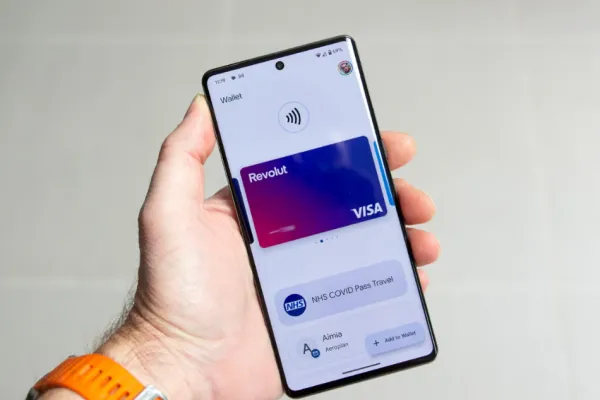Desde hace tiempo, los celulares y las computadoras tienen sistemas para recordar contraseñas, datos bancarios y otros datos de usuarios. Google Wallet es la herramienta del gigante tecnológico que, originalmente, permitía a los usuarios almacenar información de tarjetas de débito y crédito en una cuenta segura en la nube para utilizar en pagos digitales o físicos.
Google mejoró su herramienta hasta permitir almacenar digitalmente pasaportes, DNI, entradas a conciertos, pasajes, tarjetas de transporte y más. Esta actualización permite a los usuarios utilizar cada vez menos elementos físicos, que pueden perderse, estropearse o ser molestos para movilizarse en el día a día, y cargar toda la información necesaria a la nube para tenerla disponible cuando sea necesario.
Cómo descargar y resguardar tus fotos de Google Fotos: guía paso a pasoCómo almacenar todo tipo de documentos y tarjetas en Google Wallet
El proceso para almacenar documentos y tarjetas en Google Wallet es sencillo. Lo primero que hay que hacer es descargar la app desde el Play Store. Una vez instalada en el dispositivo, hay que seguir estos pasos:
Abrir la aplicación: al iniciar la app, se solicitará escanear una tarjeta bancaria, lo cual se puede hacer con la cámara del dispositivo o ingresando los datos manualmente. Luego, habrá que configurar la contraseña de la app.
Agregar una tarjeta:
Abrir la Billetera de Google.
En la parte inferior, presionar "Agregar a la Billetera".
Seleccionar "Tarjeta de pago" y luego "Nueva tarjeta de crédito o débito".
El truco oculto para encontrar películas y libros gratis en Google DriveAgregar la tarjeta utilizando la cámara del dispositivo o ingresando los datos manualmente.
En la parte inferior, presionar "Guardar y continuar".
Leer las condiciones y aceptar.
Agregar otro documento:
Abrir la Billetera de Google.
En la parte inferior, presionar "Agregar a la Billetera".
Elegir la opción adecuada para el documento que se desea agregar y cargar la información requerida.
Guardar y aceptar las condiciones de uso.
Para entradas a recitales, pasajes de avión y otros:
Comprar la entrada o el pasaje en la app o el sitio web de una aerolínea o la empresa que vende las entradas.
Después de pagar, seleccionar la opción "Agregar a la Billetera de Google".
La app se abrirá y se podrá guardar el documento siguiendo las instrucciones fáciles.
Pago sin contacto con Google Wallet
El pago sin contacto o contactless es una tendencia que viene ganando terreno en los últimos años. Consiste en utilizar un dispositivo (un celular o una tarjeta) que no requiere introducirse o deslizarse por ningún lado: simplemente, se apoya el teléfono o la tarjeta sobre el lector y el pago se realiza.
Google Wallet permite pagos sin contacto utilizando las tarjetas cargadas en su sistema. Para utilizar esta función, el teléfono debe ser compatible con la tecnología de comunicación de campo cercano (NFC). Esto se puede revisar en la configuración del celular y activar la función. Luego:
Abrir la billetera de Google.
En la parte superior derecha, presionar la foto de perfil o "Cuenta" y seleccionar "Configuración de pago sin contacto".
Si se cumplen todos los requisitos, el teléfono estará listo para realizar pagos sin contacto y se puede activar esta función (esto solo es necesario hacerlo una vez).
Acercar el celular al lector de pagos y esperar que la transacción se realice. En caso de error, sostener el teléfono de otra forma, acercarse más al lector o mantenerlo pegado por más tiempo.